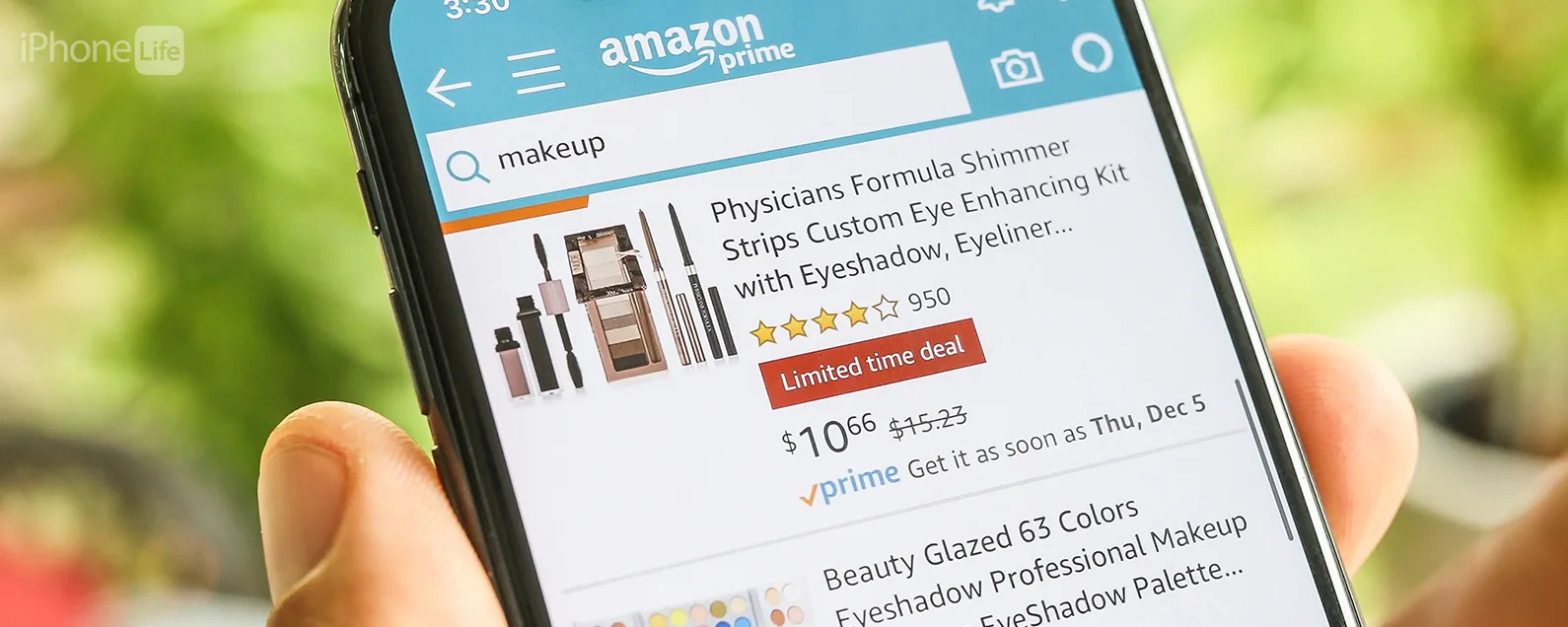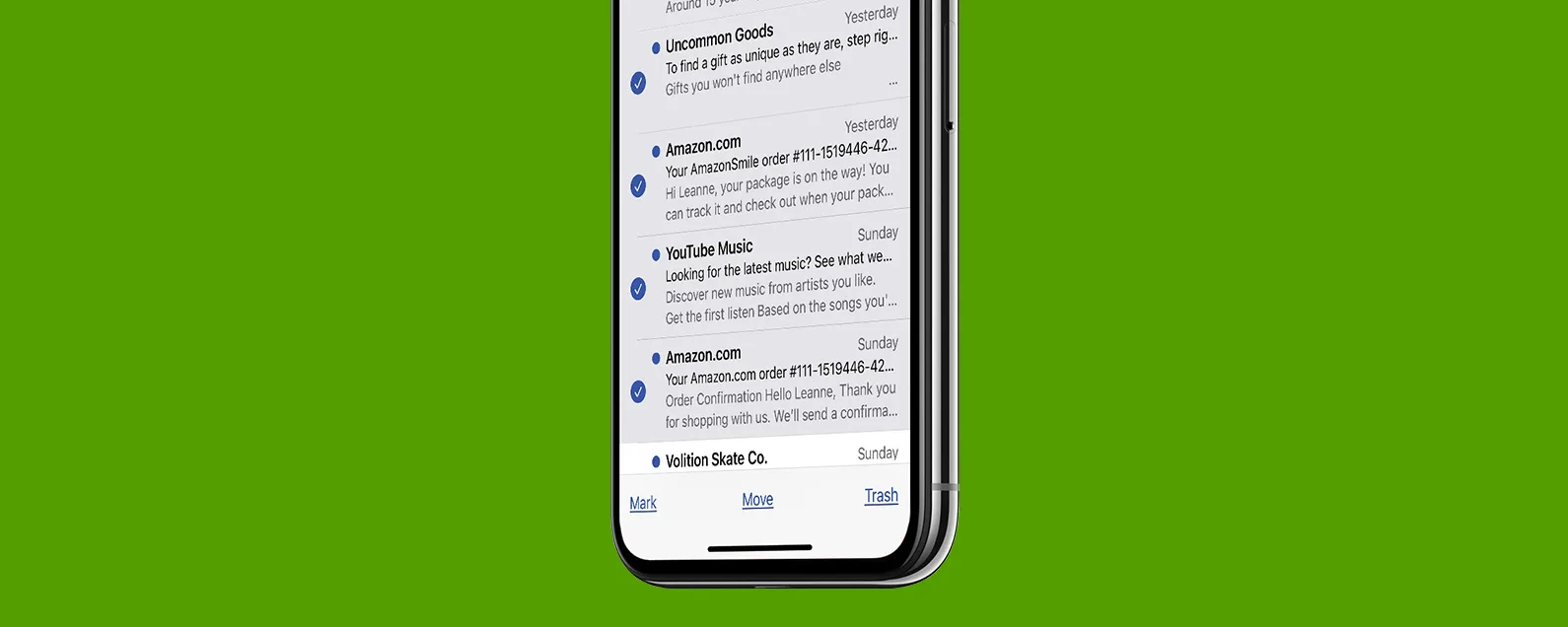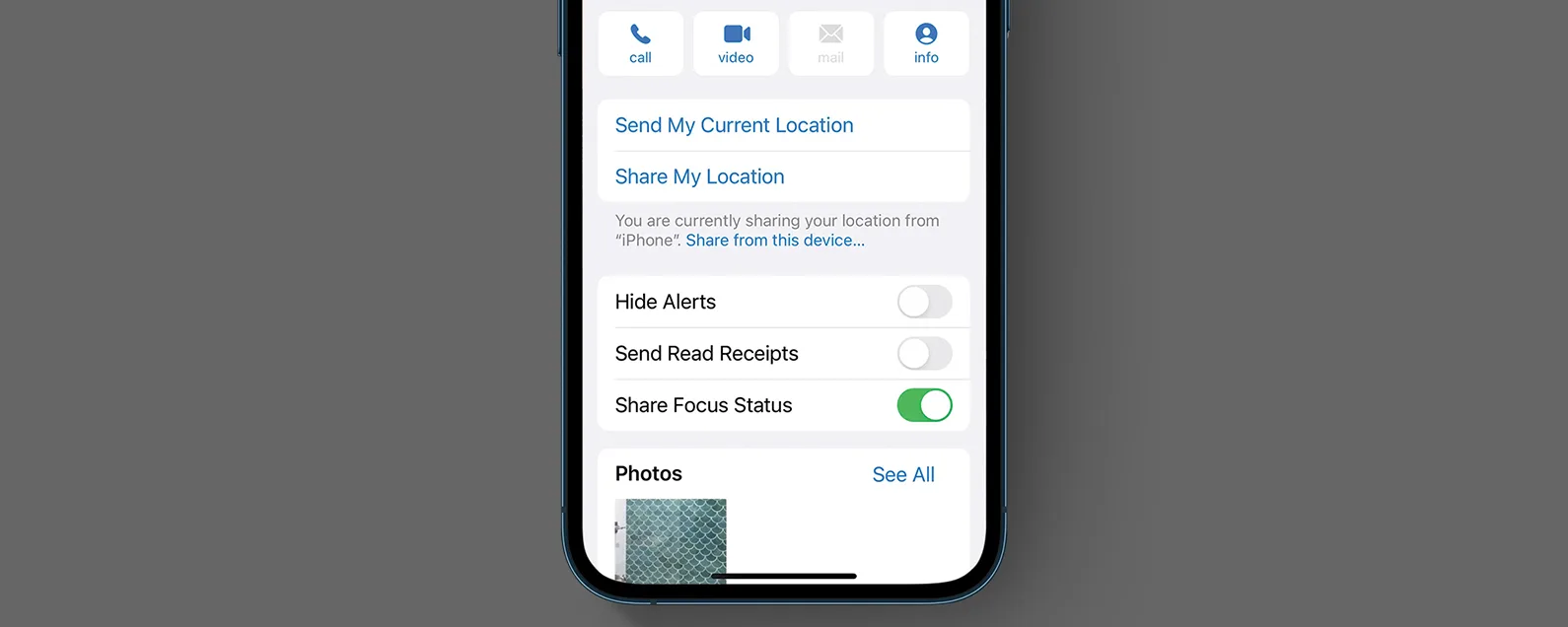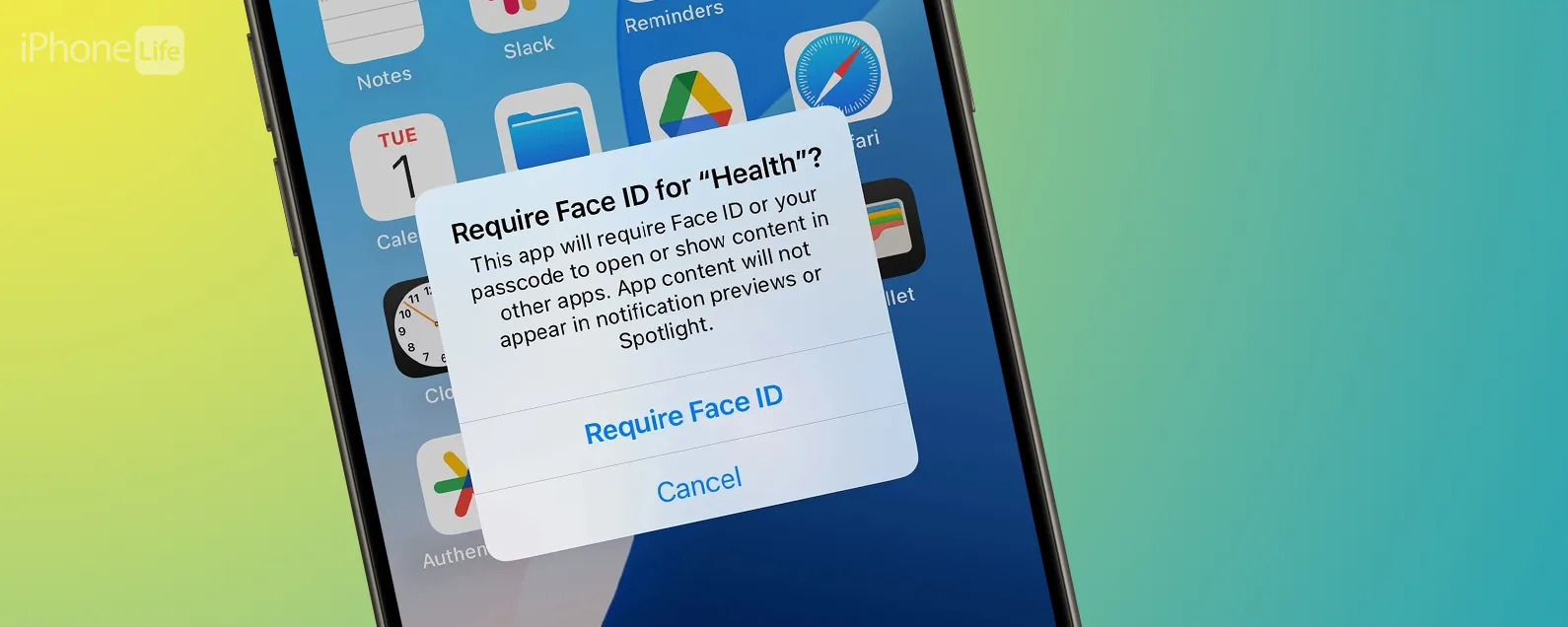使用 iPhone 相机添加药物而不是手动填写所有信息可以节省您的时间。这将要求您向您的健康应用程序授予相机权限,如果您愿意,您可以稍后禁用它。让我向您展示如何使用相机快速添加药物!
有关的:
为什么你会喜欢这个技巧
- 使用相机将药物添加到“健康”应用程序中,从而节省时间。
- 直接扫描复杂的药物名称,不必担心拼写错误。
如何使用相机将药物添加到健康应用程序
此提示适用于 iPhone XR 及更高版本,因此如果您使用较旧的 iPhone,则需要手动输入药物。根据您尝试添加的药物,即使使用较新的 iPhone,也可能无法使用相机。例如,多种维生素可能不会列出,因此也必须手动添加。有关充分利用您的健康应用程序的更多精彩提示,请免费注册!
在使用相机将药物添加到健康应用程序之前,请确保您已和。要使用相机添加处方:
- 打开健康应用程序。
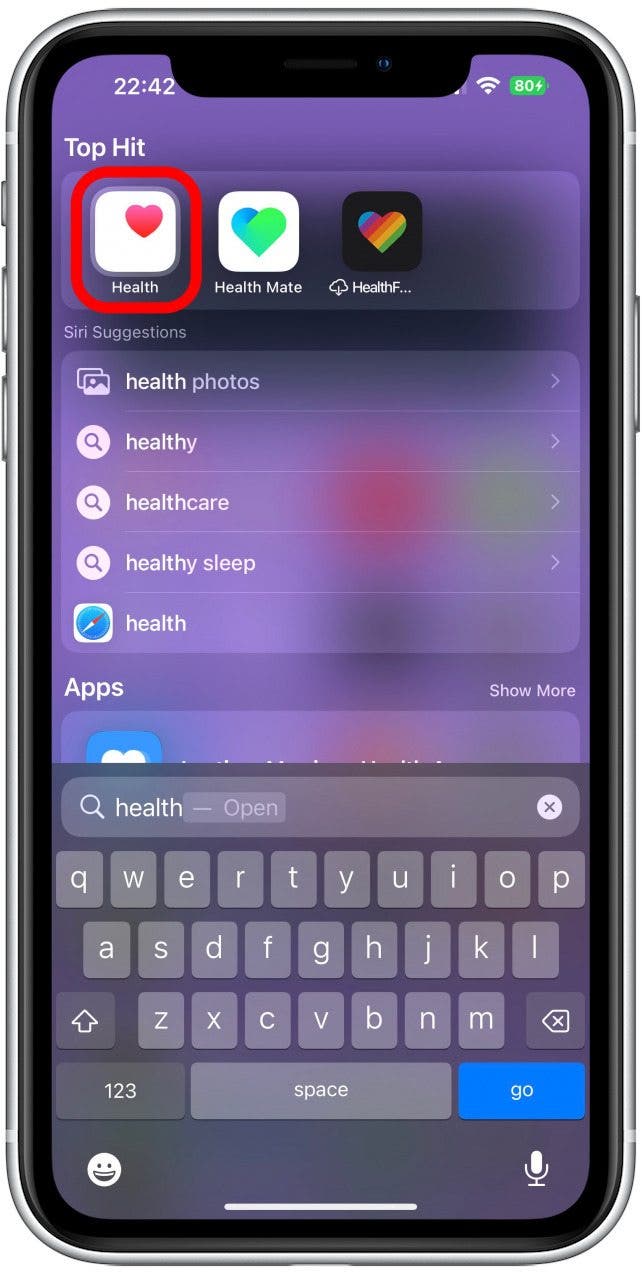
- 轻敲浏览。
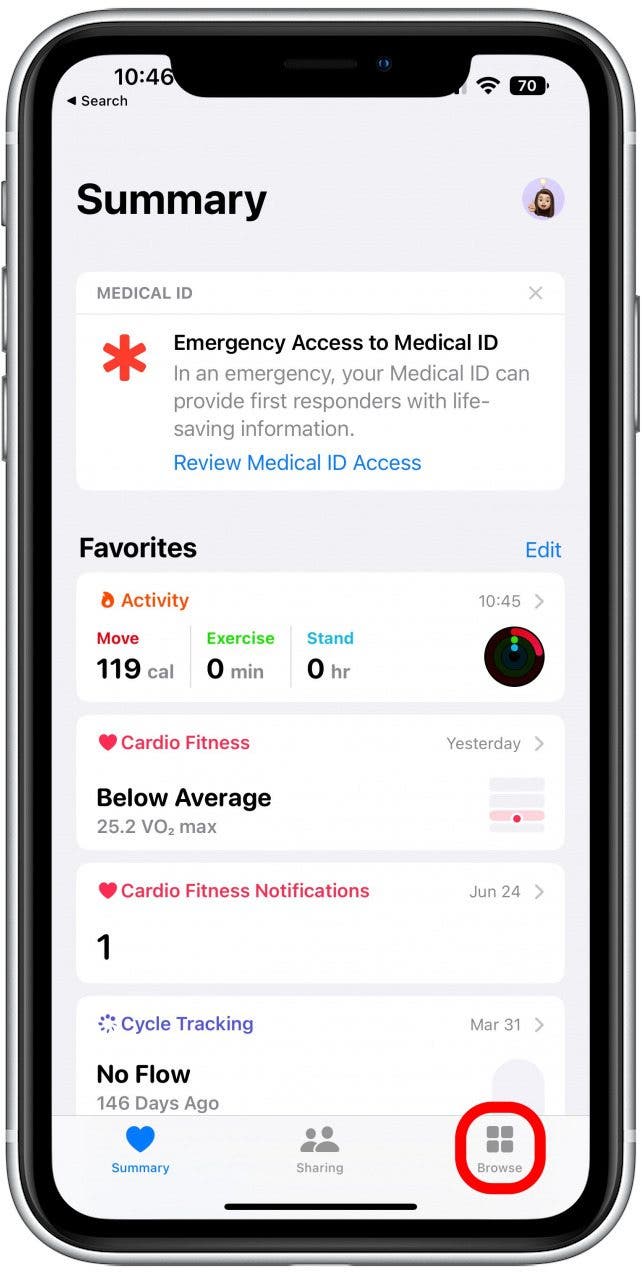
- 搜索“药物”并点击它。
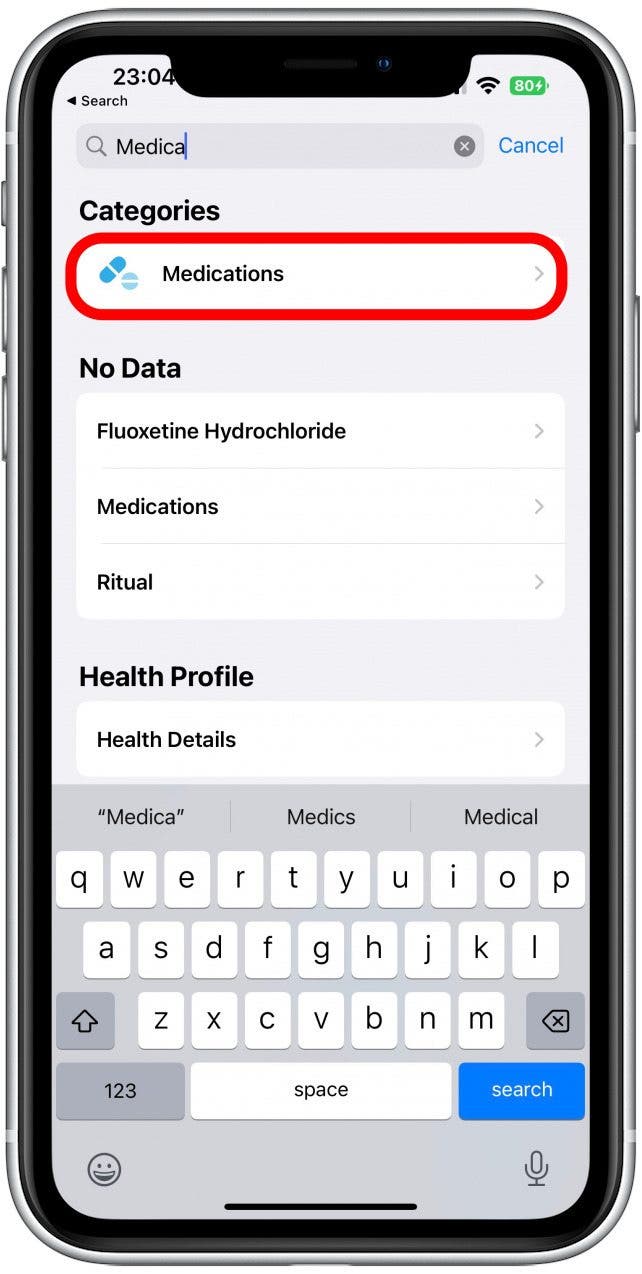
- 轻敲添加药物。
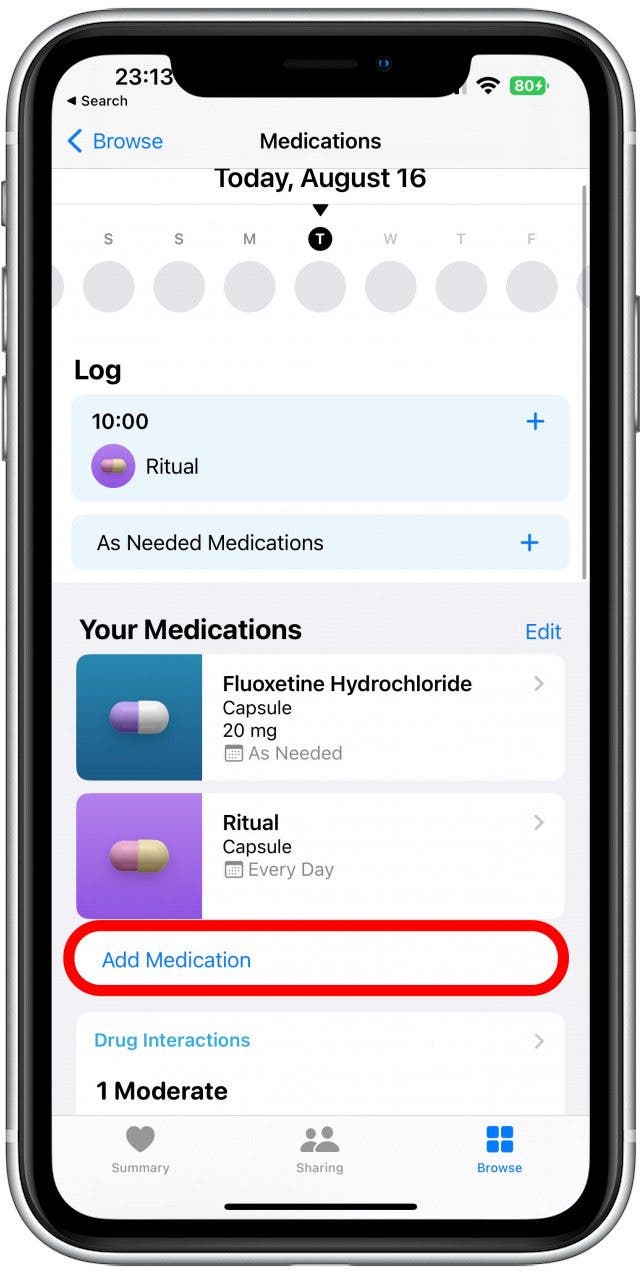
- 点击相机图标。
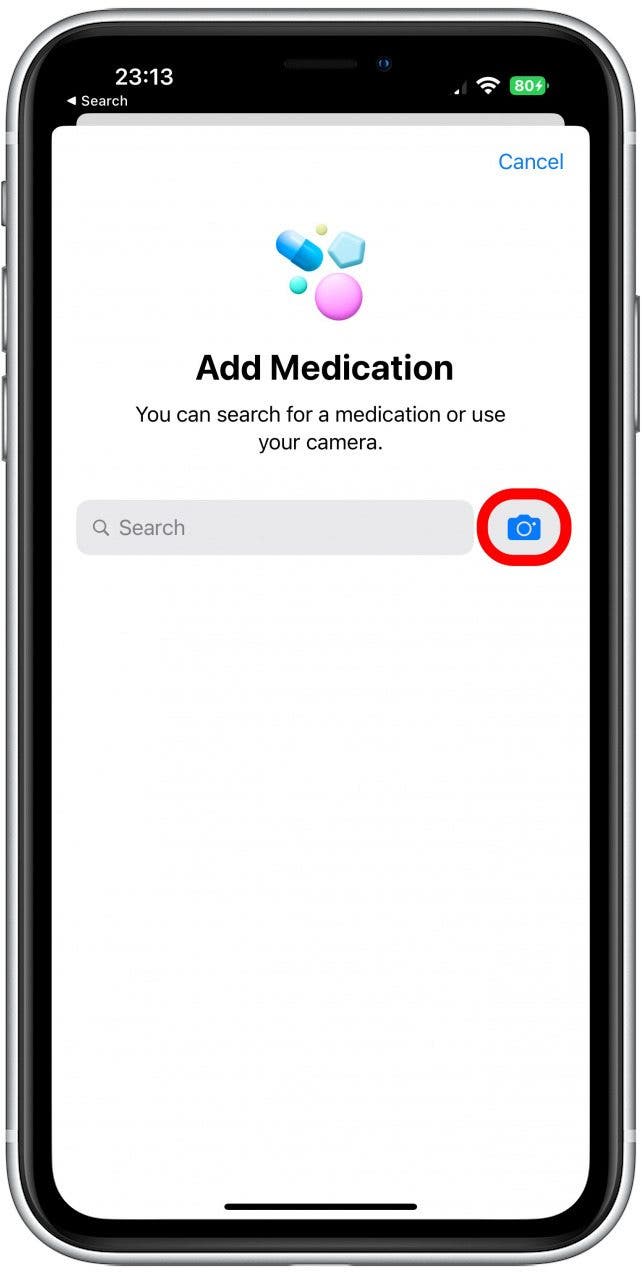
- 第一次执行此操作时,您必须授予相机对相机的访问权限。轻敲好的。
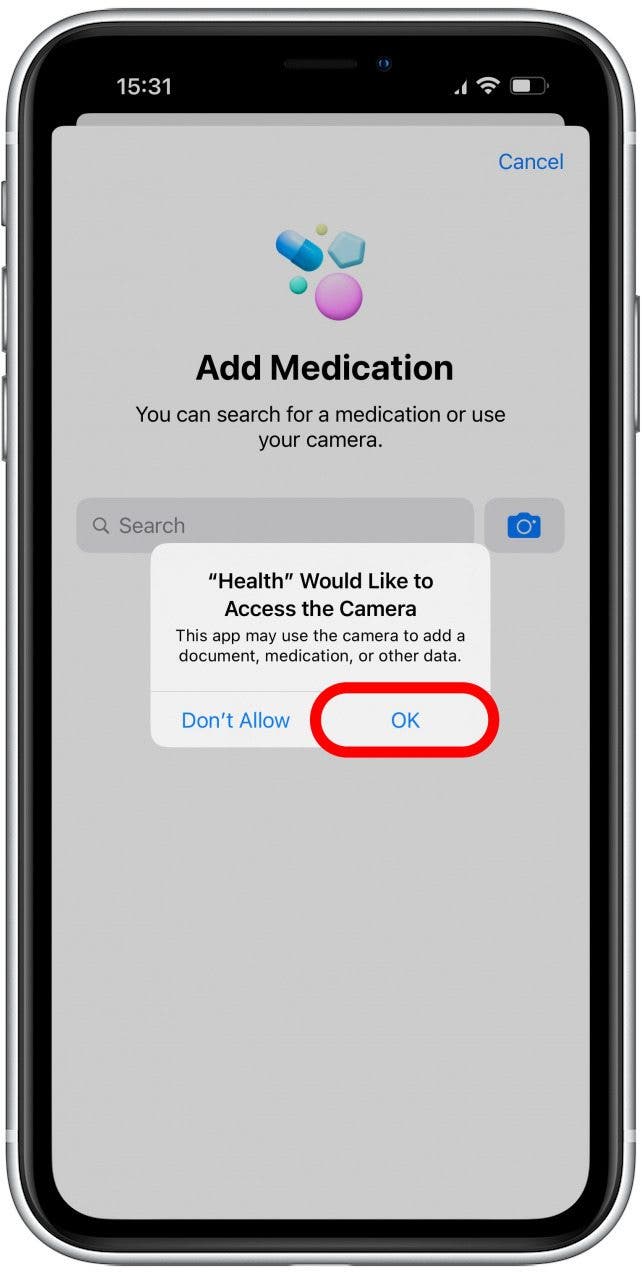
- 轻敲开始使用。
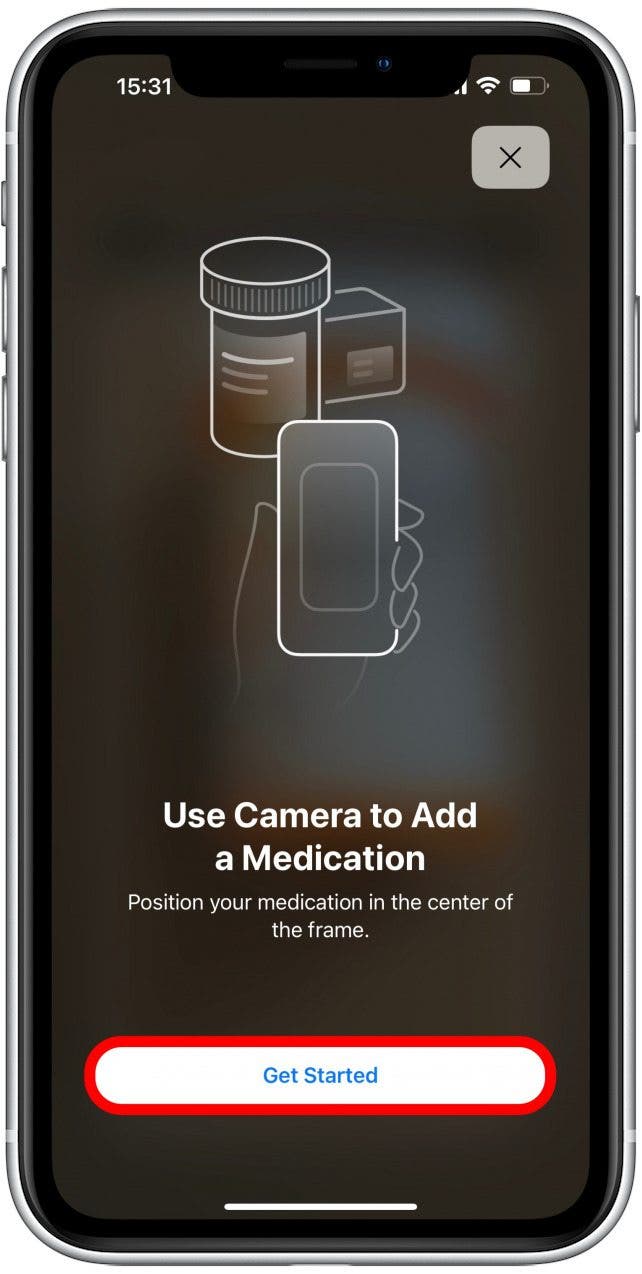
- 按照说明将相机放在药物上方。它应该很快扫描它。
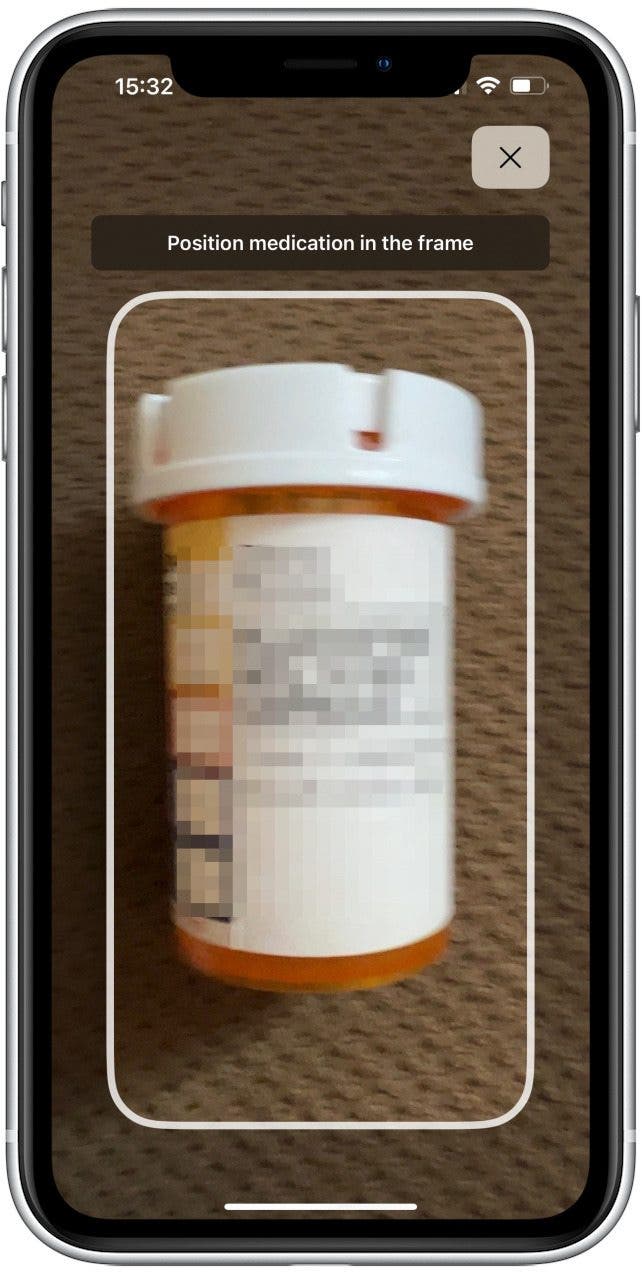
- 您会看到一些可能的匹配项。如果您没有看到正确的,请点按按名称搜索或者再次扫描。
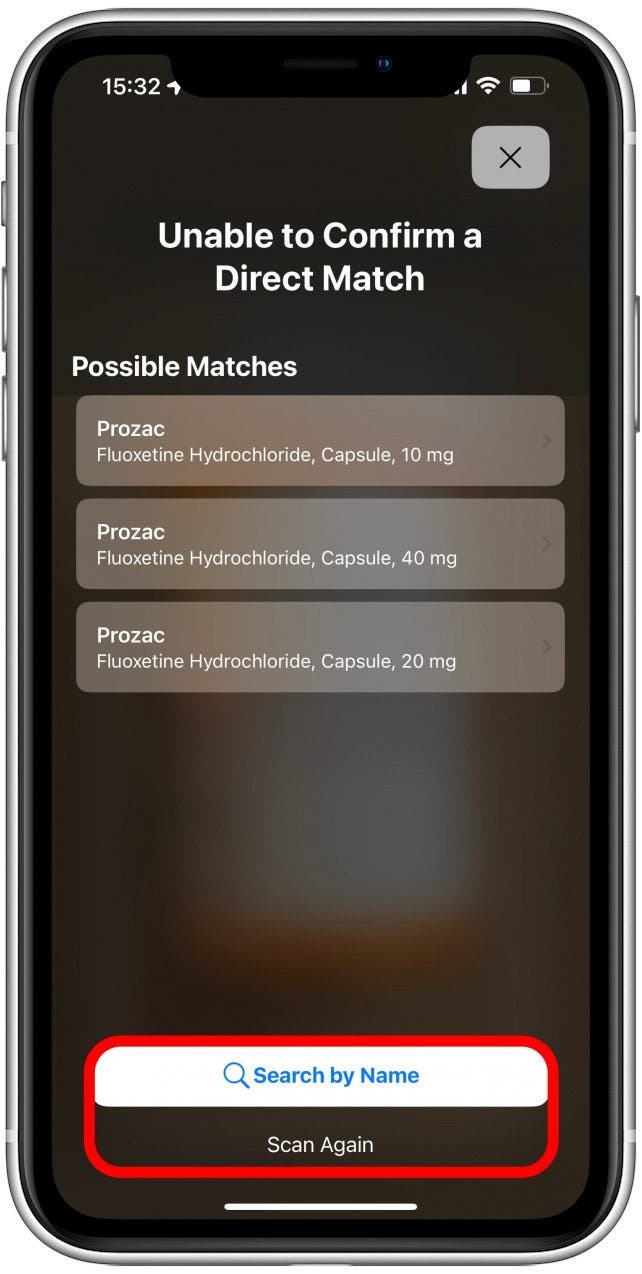
- 点击正确的一项。
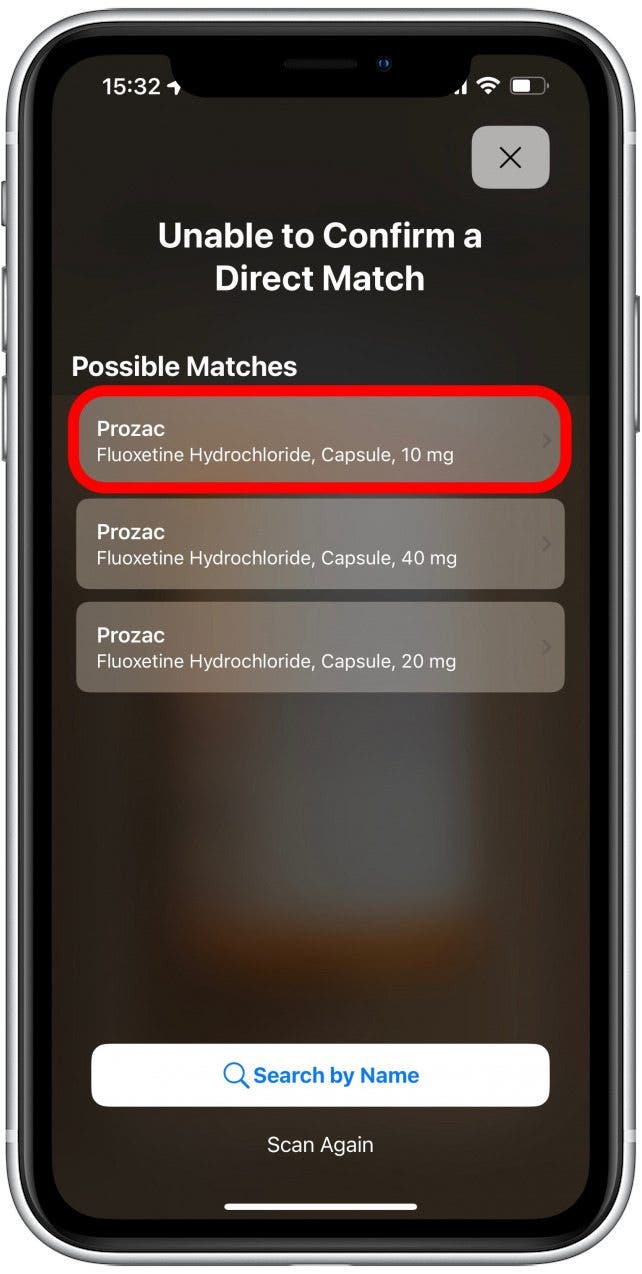
- 如果您没有获得完全匹配,您可能需要输入有关您的药物的详细信息,例如给药方式和强度。接下来,您将输入服用的频率。默认为每天。点击它即可更改它。
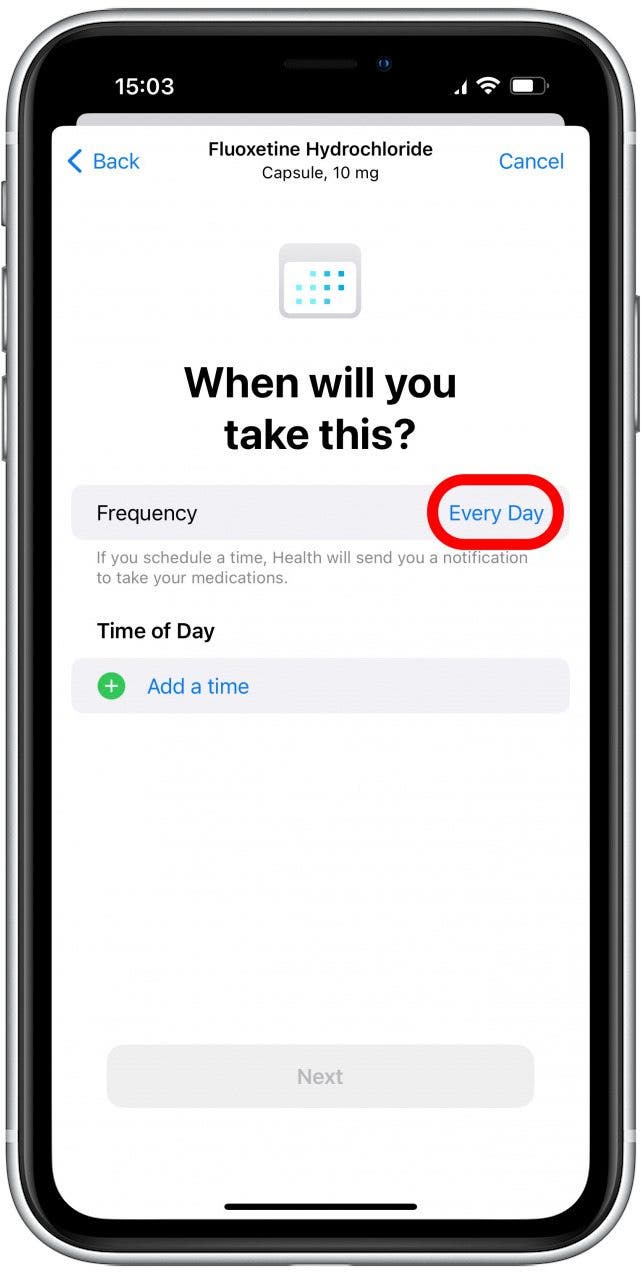
- 接下来,点击选择您服药的时间添加时间。
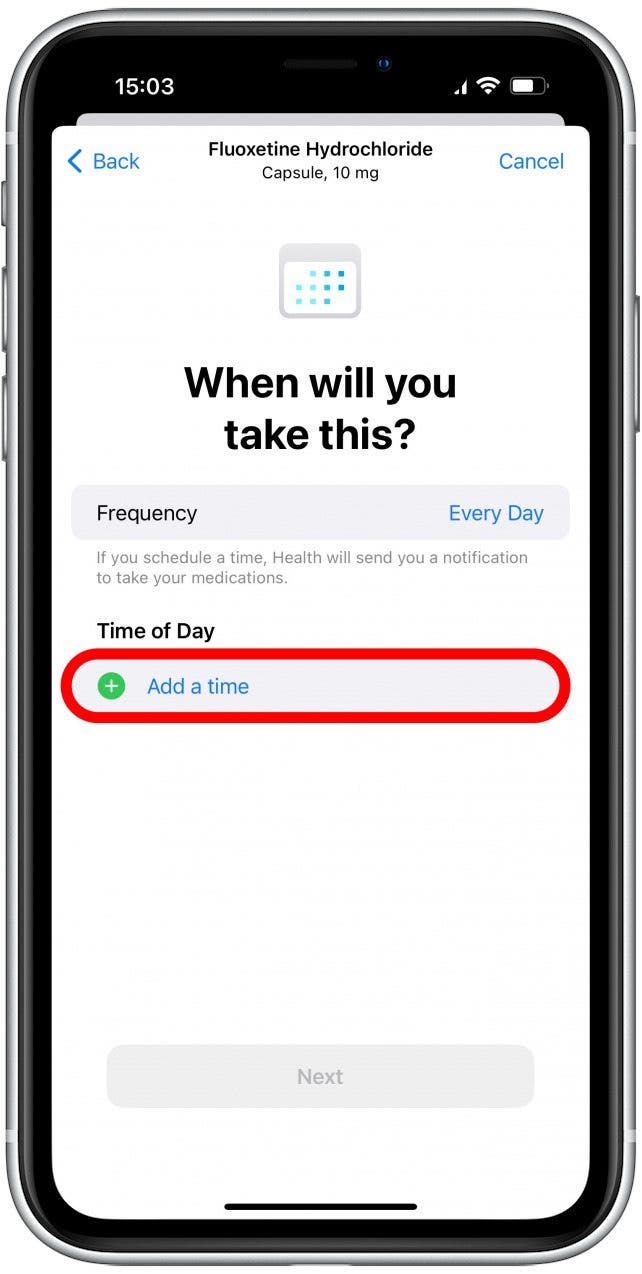
- 点击时间并上下滑动以选择正确的时间。完成后点击时间菜单外部。您可以在一天中为每种药物添加多次。
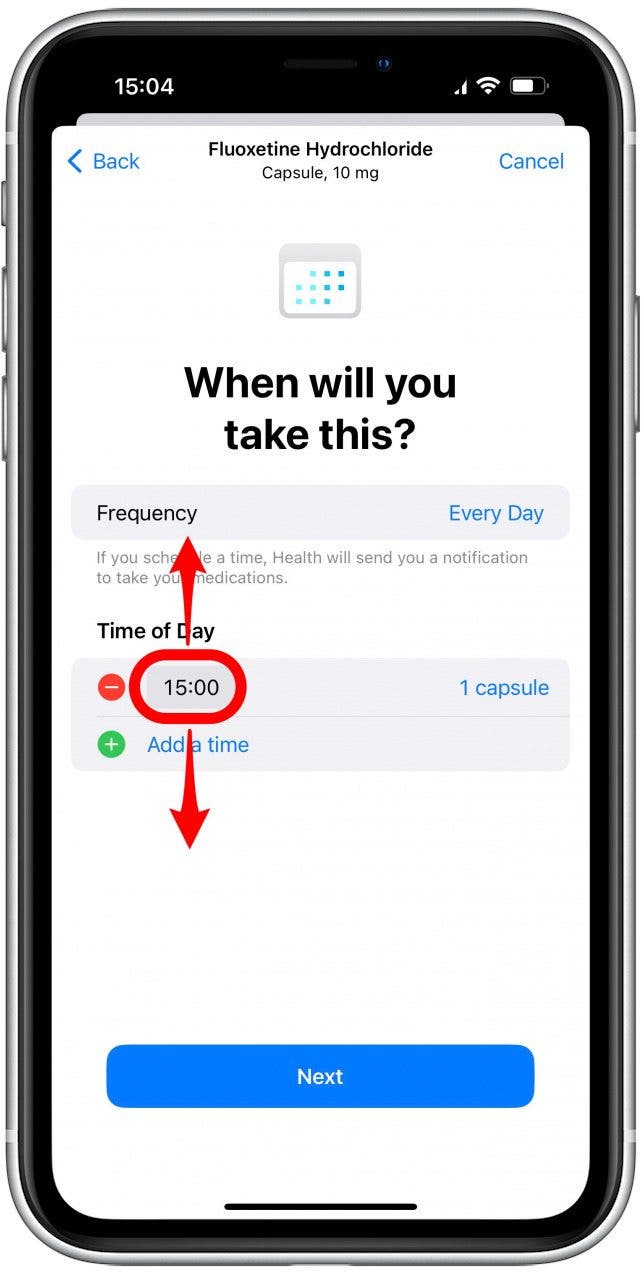
- 默认为 1 粒胶囊(或 1 次涂抹、1 次注射等,具体取决于您的药物输送方式)。点击 1 个胶囊即可更改数量。
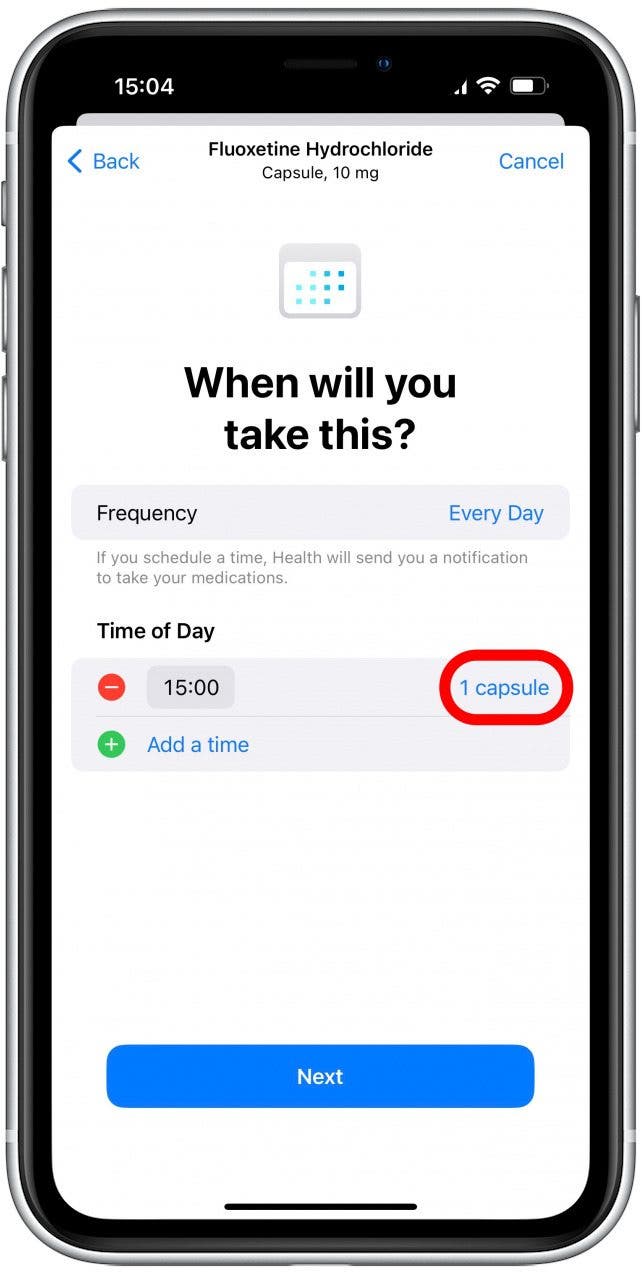
- 轻敲下一个。
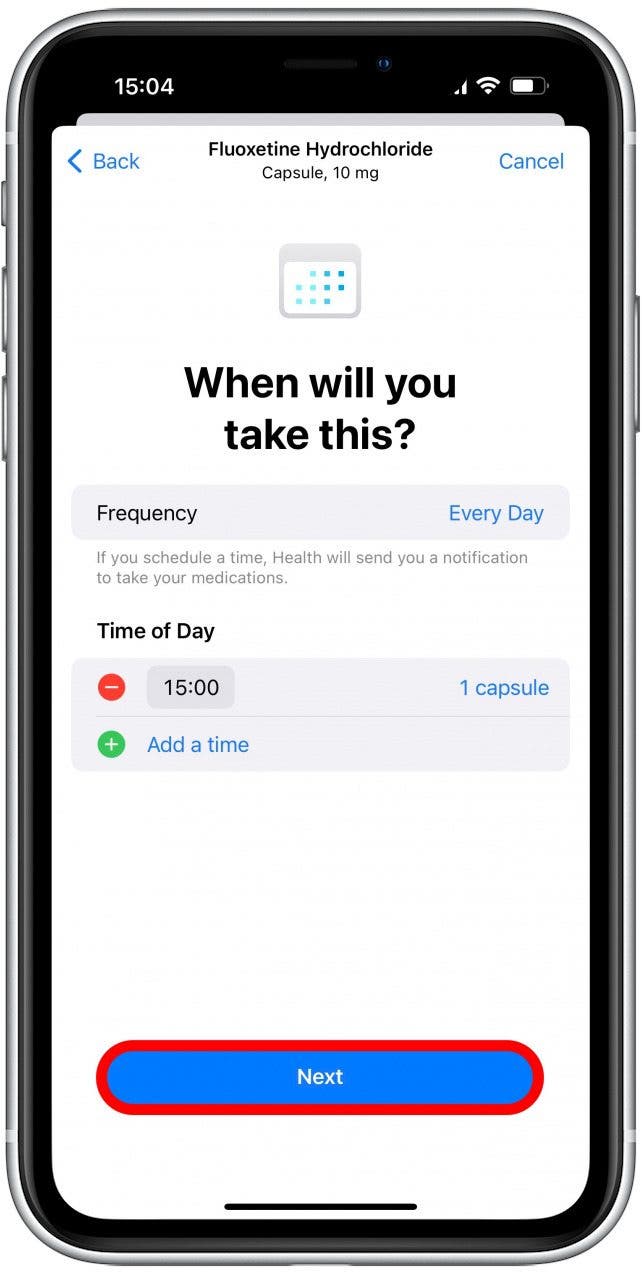
- 选择药物的形状;即使您混合使用多种处方,这也可以帮助您识别正确的药丸。如果向下滚动,您可以看到粉末、注射剂、鼻喷雾剂、乳膏等选项。选择药物形状后,点击下一个。
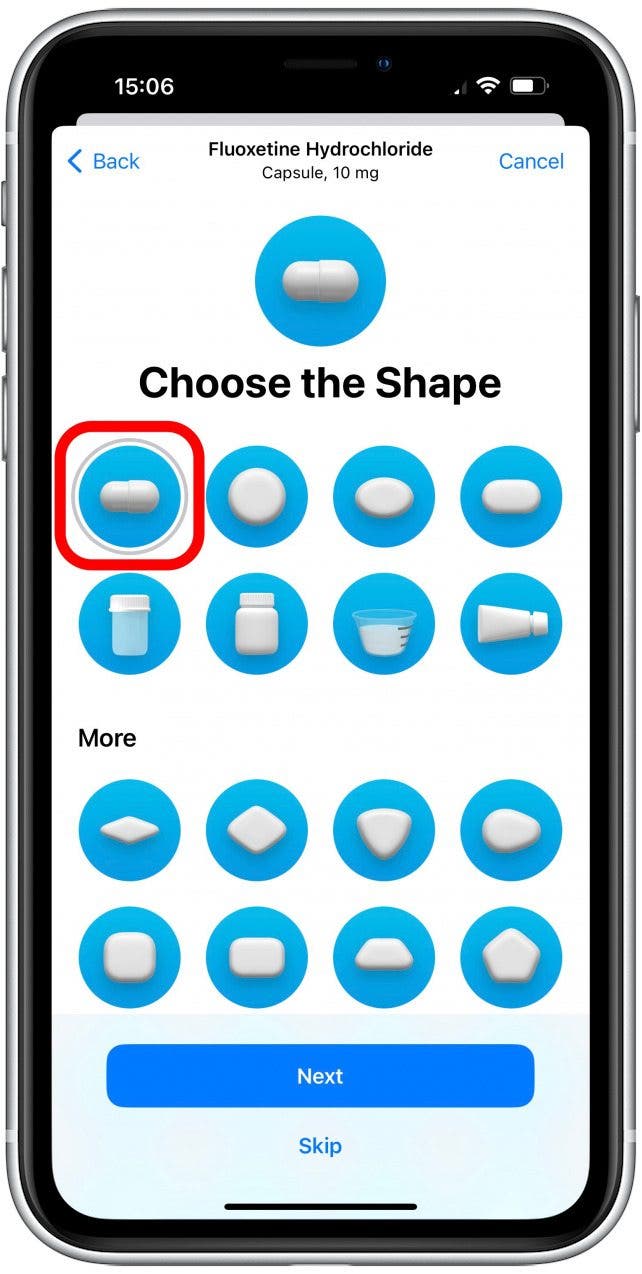
- 选择左侧、右侧和背景的颜色。如果您服用的各种药物看起来不同,这是一个很好的机会,使其看起来像您实际服用的药物,以便您可以轻松识别它,即使您将其与其他药物混合。由于我只有一种处方,所以我选择了让我高兴的颜色。
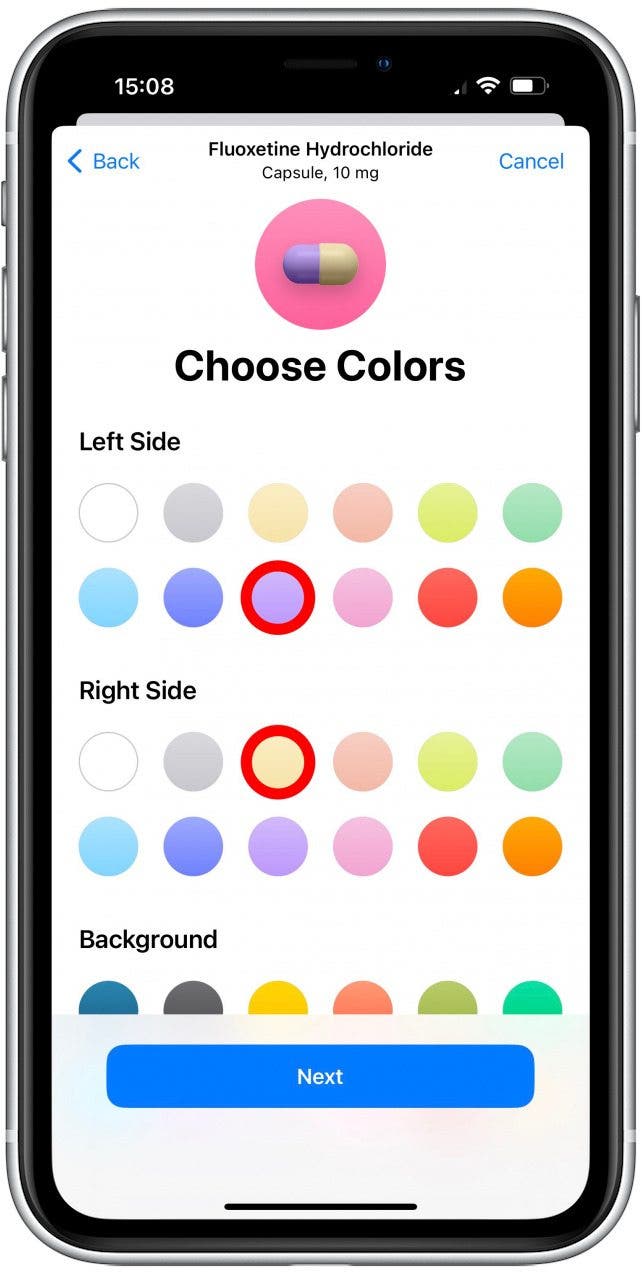
- 轻敲下一个。
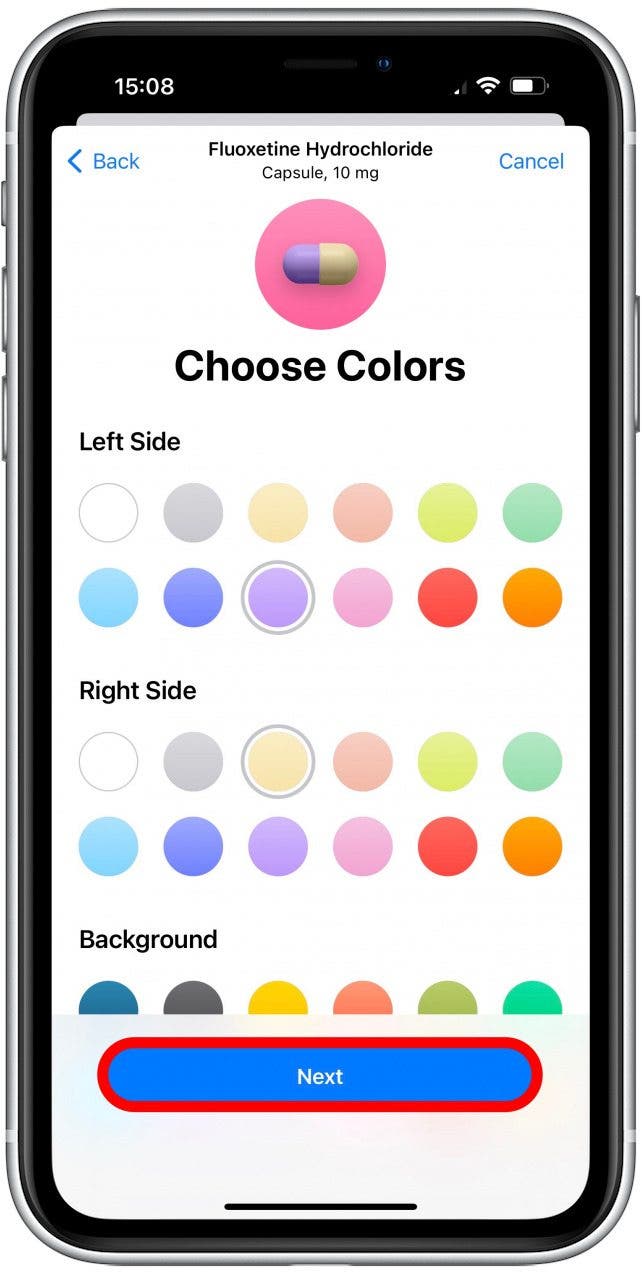
- 接下来,您将能够查看您输入的药物的详细信息。如果您愿意,您可以添加可选的显示名称和注释。轻敲下一个或者跳过继续前进。
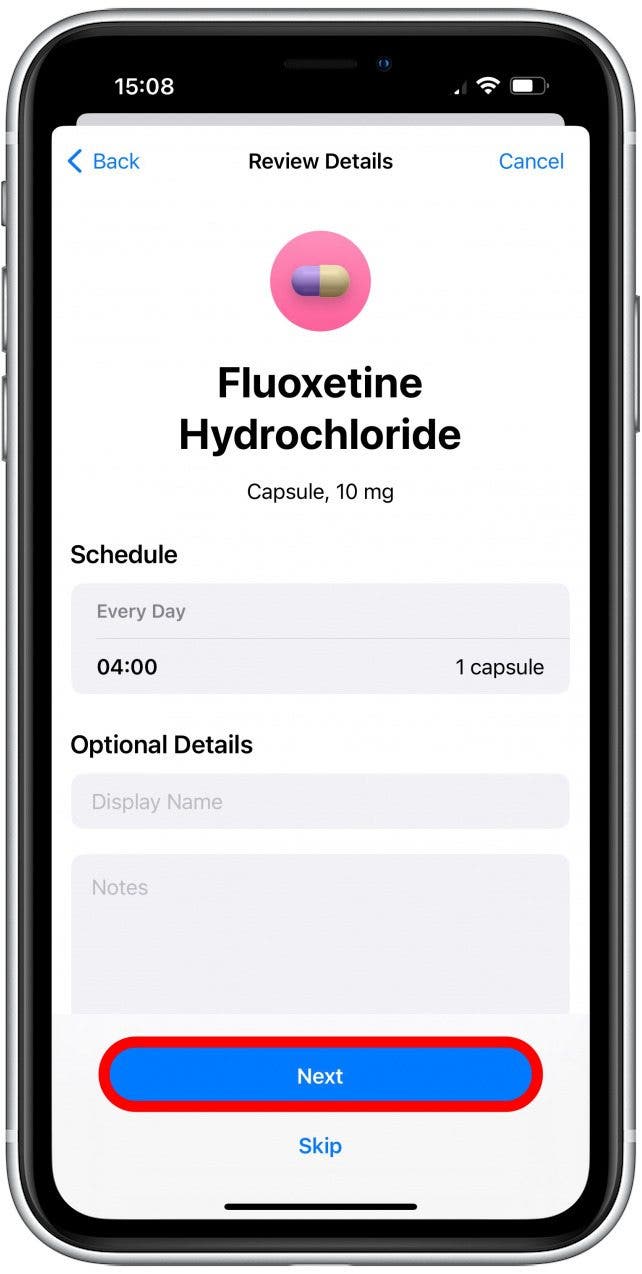
- 第一次添加药物时,系统还会引导您完成设置可能的药物相互作用的步骤。您可以打开的选项包括酒精、烟草和大麻。您只会被要求选择一次,稍后您可以打开和关闭它们。选择完您想要查看的药物相互作用信息后,点击完毕。
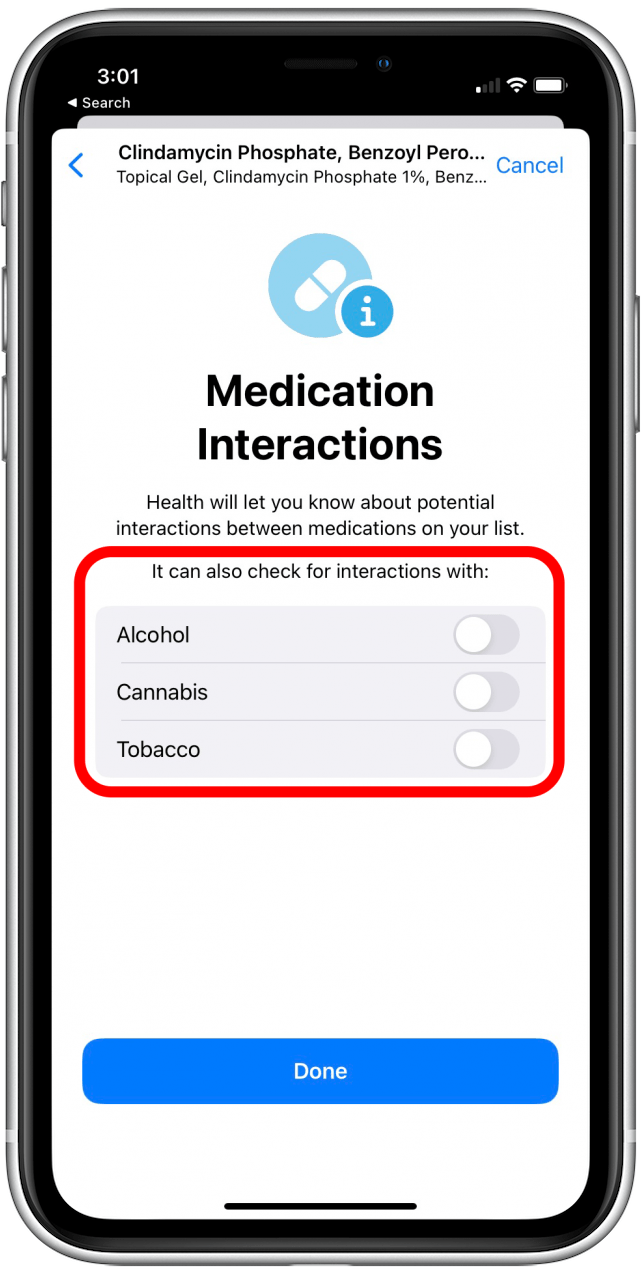
- 如果您已经设置了药物相互作用,则可以点击药物相互作用看看是否有任何因素会干扰您的药物治疗。完成后点击“完成”。
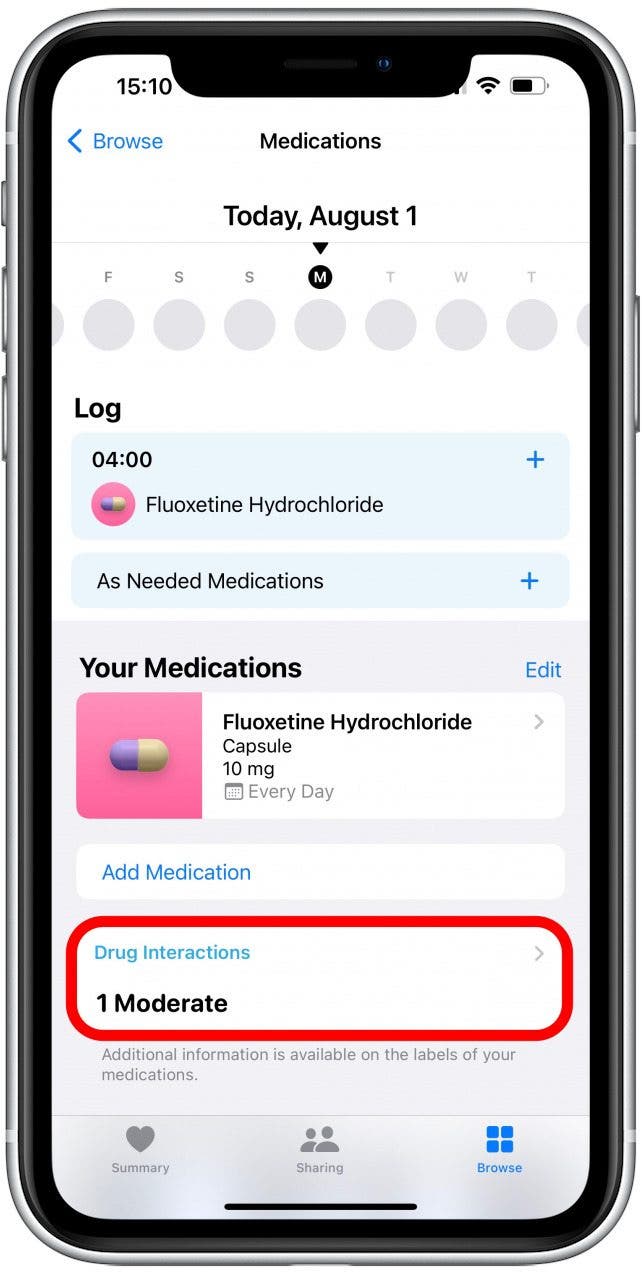
专业提示:添加后,您可以当你拿走它们时,甚至直接在健康应用程序中。另外,如果您添加了多种药物,您还可以检查一下是否有任何药物。他们之间。然而,最好与您的医生讨论这个问题,因为他们可能会给您宝贵的建议或不会产生任何不良相互作用的替代药物。
现在您知道如何使用 iPhone 相机添加处方了!我喜欢这样做,因为它可以让我跳过剂量步骤,而且在寻找正确的药物时我不必担心拼写错误。接下来学习一下。

写于
奥琳娜·卡吉
Olena Kagui 是 iPhone Life 的专题撰稿人。在过去的10年里,她在数十种国际出版物上发表文章,并获得了优秀奖。自 2020 年加入 iPhone Life 以来,她撰写了有关 Apple 产品、软件和应用程序的操作方法文章以及复杂指南。 Olena 从小就使用 Mac 长大并探索所有最新技术。她在毛伊岛的家是苹果生态系统的缩影,充满了兼容的智能设备。 Olena 最喜欢的设备是 Apple Watch Ultra,因为它可以陪伴她所有的冒险和旅行,甚至是她的毛宝宝。